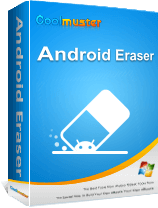HTC 手機硬體效能強大,功能強大,但隨著時間的推移,HTC 手機可能會出現各種問題,例如效能下降、死機、崩潰等。這些問題可能會影響我們正常使用 HTC 手機,甚至危害資料安全。因此,有必要將 HTC 手機恢復原廠設定。在恢復出廠設定之前,我們還需要做好充分的準備並了解相關資訊。請按照本指南安全地重置 HTC 手機。
您應該知道,恢復原廠設定會刪除手機上的所有資料。因此,在執行此操作之前,請備份手機上的重要資料。您可以透過拖放操作將檔案從 HTC 傳輸到電腦。
您也可以使用Coolmuster Android Assistant一鍵將聯絡人、照片、影片、應用程式、文件、簡訊等資料備份到電腦。重置手機後,您可以將備份直接恢復到裝置。
如何將我的 HTC 手機恢復原廠設定?如果我們可以存取 HTC 手機的設定選單,就可以從那裡執行恢復出廠設定。這是一個非常基本且廣泛使用的步驟。以下是將 HTC 手機恢復原廠設定的具體步驟。
步驟 1. 在您的 HTC 手機上,開啟「設定」應用程式 > 向下捲動至底部 > 選擇「備份和重設」選項。
步驟2.在「備份和重置」介面中,取消勾選「自動恢復」和「備份我的資料」選項,以防止恢復出廠設定後自動恢復資料和設定。
步驟3.點選「恢復原廠設定」選項,然後在彈出的確認對話方塊中,點選「重設手機」按鈕確認恢復原廠設定。

如何重置已鎖定的 HTC 手機?如果我們無法存取 HTC 手機的設定選單,可以使用恢復模式恢復出廠設定。恢復模式是一種特殊的啟動模式,當手機系統出現問題時,它允許我們執行進階操作。以下是使用恢復模式在 HTC 手機上恢復原廠設定的具體步驟:
步驟1. 關閉你的HTC手機。然後,當你聽到一次震動時,同時按住「音量降低」和「電源」按鈕。按住「音量降低」按鈕的同時放開「電源」按鈕;這樣你就不會看到HTC的啟動畫面了。
步驟2. 若要在HTC啟動畫面上選擇「恢復模式」選項,請上下移動音量鍵。然後,按一下「電源」按鈕確認恢復模式進入。
步驟3.在恢復模式介面,使用音量鍵上下導航選擇「清除資料/恢復原廠設定」選項,然後按一次「電源」按鈕確認恢復原廠設定。

步驟4.在彈出的確認對話方塊中,使用音量鍵上下導航選擇「是」選項,然後按一次「電源」按鈕確認清除所有資料。
步驟5.等待清除程序完成,然後使用音量鍵上下導航選擇「立即重新啟動系統」選項,然後按一次「電源」按鈕確認重新啟動手機。
如果您想徹底重置您的 HTC,可以使用Coolmuster Android Eraser 。這款軟體可以清除您 HTC 裝置中的所有數據,並覆蓋您無法直接查看的已刪除資料。它可以有效防止資料恢復或外洩。如果您想出售舊的Android手機,請使用這款Android Eraser擦除您的數據,確保您的隱私安全。
Coolmuster Android Eraser 的主要功能
請依照以下步驟使用Coolmuster Android Eraser 清除 HTC 手機恢復出廠設定後的資料:
01先下載、安裝並啟動Coolmuster Android Eraser。接下來,使用 USB 連接線將你的 HTC 手機連接到電腦。

02要開始此過程,只需在 HTC 手機成功連線後點擊「擦除」按鈕即可。

03從低、中或高等級中進行選擇後,按一下「確定」繼續。

04確認後,程式將立即掃描您的 HTC 手機以存取檔案並有效地啟動資料刪除程序。

本文介紹了三種將 HTC 手機恢復原廠設定的方法:重置前備份重要資料、透過設定選單或恢復模式重置以及使用Coolmuster Android Eraser軟體徹底清除所有資料。您可以根據自身需求和情況選擇最適合的方法。為了最大限度地降低不必要的風險或損失,無論選擇哪種方法,資料安全和隱私都必須放在首位。希望本文對您有幫助。感謝您抽空閱讀。
相關文章: